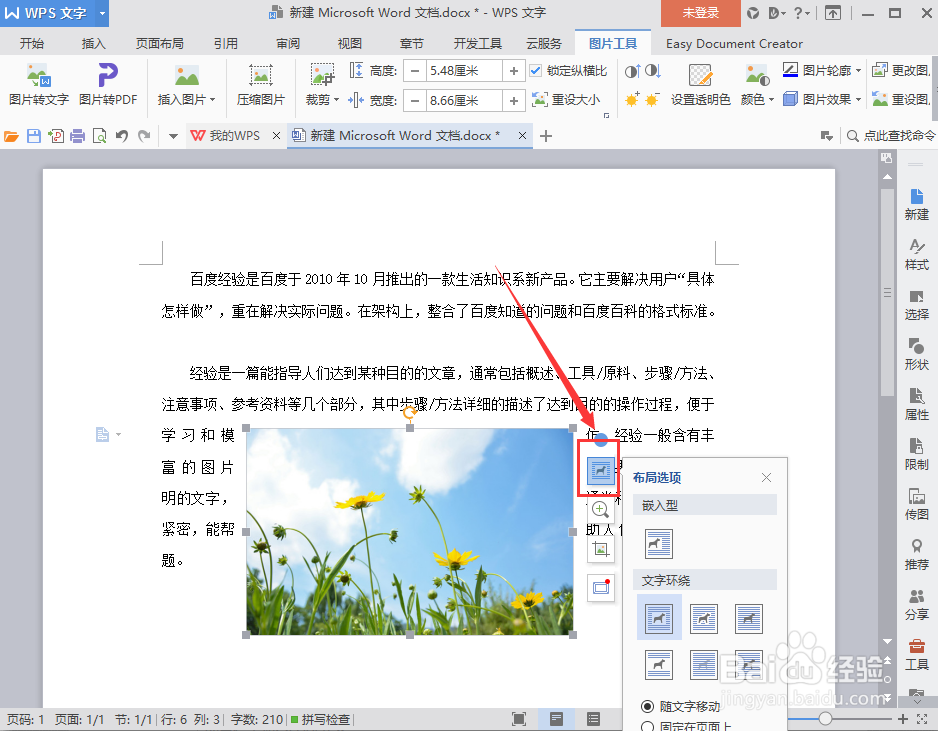1、打开一篇word文档,先在里面编辑好文字。

2、在文章中插入一张图片,点击菜单栏的“插入”按钮,然后点击工具栏的“图片”,在弹出的下拉菜单中选择“来自文件”,点击打开。

3、鼠标选中图片,点击菜单栏的“页面布局”,然后点击工具栏的“文字环绕”。

4、在弹出来的下拉窗口中,选择需要的文字与图片排版方式。

5、这里选择“嵌入型”,左键单击。这里选择“四周环绕型”,效果如图。

6、你也可以直接选中图片,在图片的旁边会弹出操作按钮,同样可以设置图片与文字的排版模式。
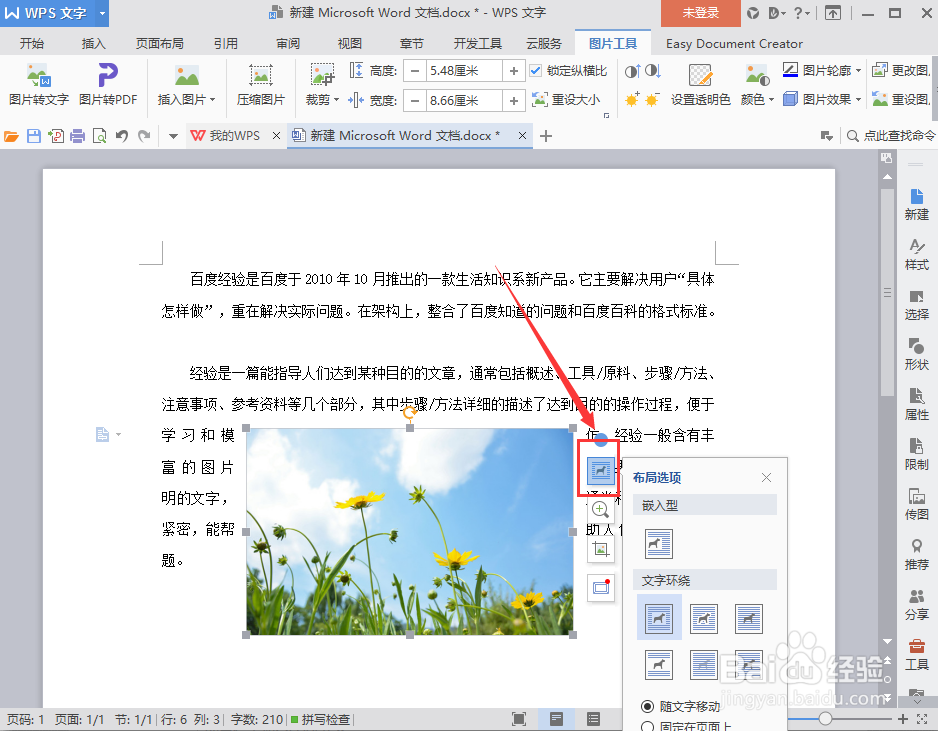
时间:2024-10-15 12:58:21
1、打开一篇word文档,先在里面编辑好文字。

2、在文章中插入一张图片,点击菜单栏的“插入”按钮,然后点击工具栏的“图片”,在弹出的下拉菜单中选择“来自文件”,点击打开。

3、鼠标选中图片,点击菜单栏的“页面布局”,然后点击工具栏的“文字环绕”。

4、在弹出来的下拉窗口中,选择需要的文字与图片排版方式。

5、这里选择“嵌入型”,左键单击。这里选择“四周环绕型”,效果如图。

6、你也可以直接选中图片,在图片的旁边会弹出操作按钮,同样可以设置图片与文字的排版模式。